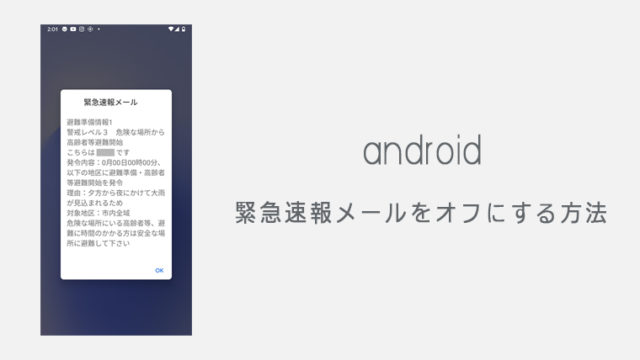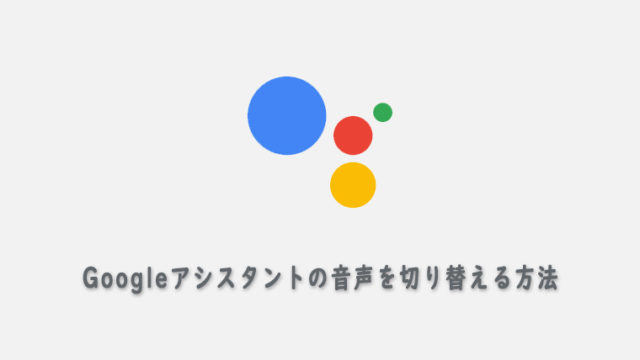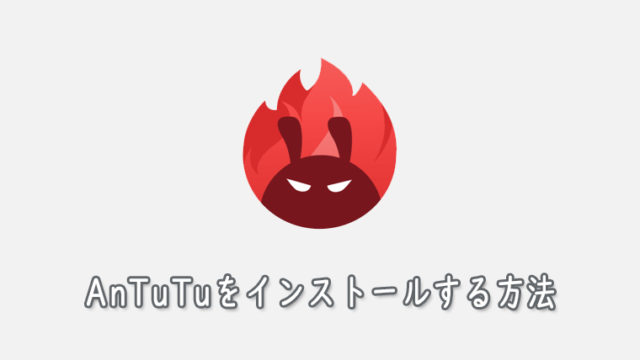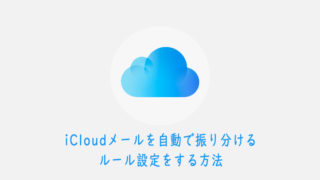Android端末の製造番号(IMEI)や、シリアル番号を調べる方法について解説しています。
製造工場を調べたい時や、SIMロック解除をする時等に必要となりますので、調べ方・確認方法が分からないという方は参考にしてみてください。
電話からIMEI・シリアル番号を調べる
電話番号で「*#06#」と入力すると、IME番号・シリアル番号・MEID番号といったデバイス情報が表示されます。
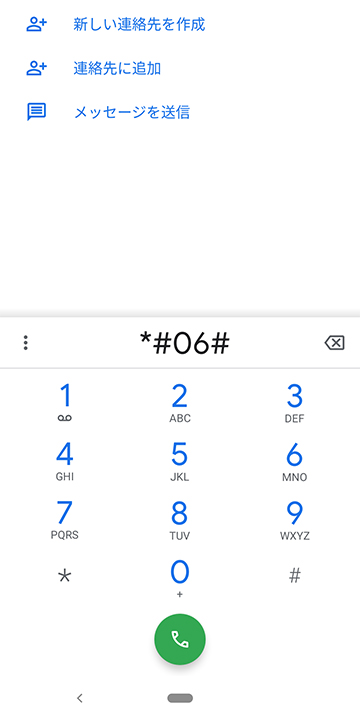
入力し終わると、電話を発信しなくてもデバイス情報画面に切り替わります。
基本的にはこちらの方法で調べた方が簡単かと思いますが、Android端末の設定から確認する方法もありますので、そちらのやり方も解説します。
デバイス情報からIMEI番号を調べる
ここでは、Android10を搭載したGoogle Pixelを例にIMEI番号を調べる方法を解説します。
Androidのバージョンや機種によって、調べ方が若干異なる場合がありますので注意して下さい。
では、早速解説していきましょう。
- 設定を開く
- デバイス情報をタップする
- IMEI番号を確認する
画像も使用して詳しく説明していきます。
1設定を開く
Android端末の設定画面を開きます。
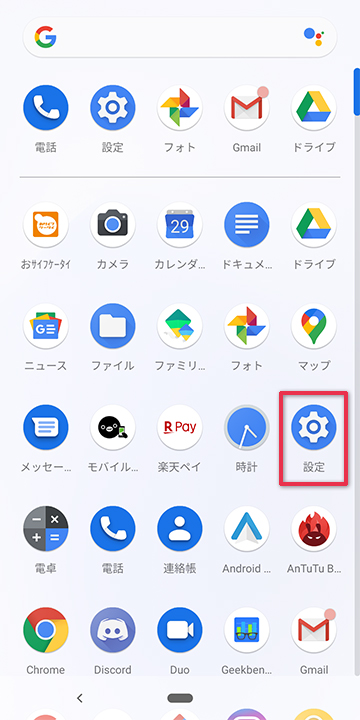
2デバイス情報をタップする
設定画面からデバイス情報をタップして開きます。
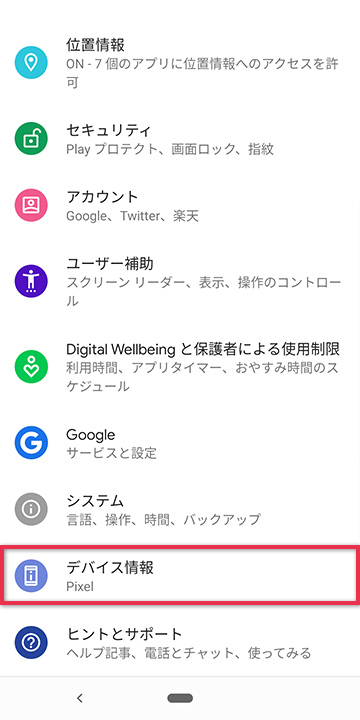
3IMEI番号を確認する
デバイス情報内を下にスクロールすると、IMEI番号を確認できます。
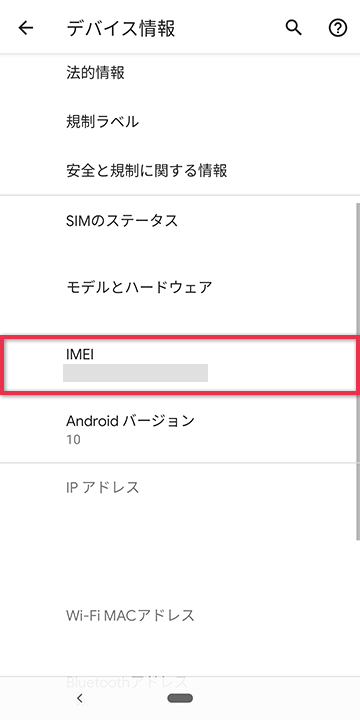
こちらではIMEI番号の確認しかできない端末もありますので、シリアル番号等も確認したい場合には、上で紹介した電話番号入力から確認する方法をお試し下さい。
まとめ
その他、端末が入ってた箱に番号が記載されていますが、既に捨ててしまった場合やどこにしまったか思い出せないこともあるかと思いますので、端末のみで確認する方法だけ掲載しています。
シリアル番号についてはあまり使うことはないかもしれませんが、IMEI番号は端末のSIMロック解除をする時に必要となります。
端末はそのままで別のキャリアや格安SIMへの乗り換えを考えている方は、覚えておいても損はないかと思います。